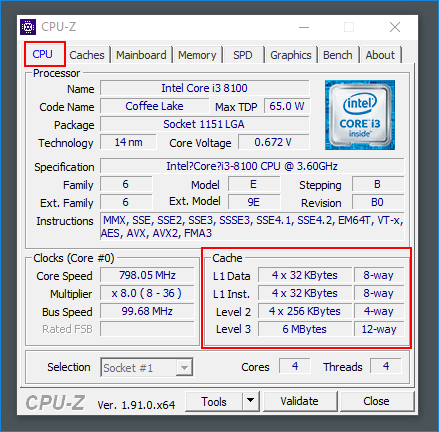CPU-cacheminne är ett extremt snabbt minne som används för att fungera som en buffert mellan RAM och CPU. Det finns olika oberoende cachar som L1, L2, L3 cache i en CPU, som används för att lagra instruktioner och data. Om du är nyfiken på om processorn på din dator är utrustad med cacheminne och storleken på cacheminnet, kommer vi här att gå igenom hur du kontrollerar processorns cacheminne på din dator i Windows 10/8/7.
Metod 1: Kontrollera processorns cacheminne med Kommandotolken
Steg 1: Skriv cmd i Windows sökruta och klicka på Kommandotolken alternativ.
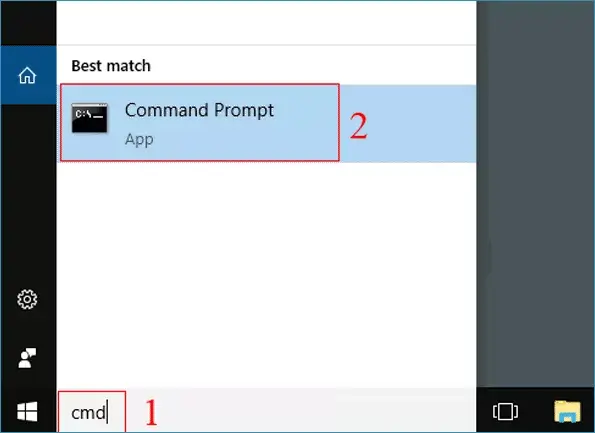
steg 2: i kommandotolken skriver du wmic memcache list brief och trycker på Enter. Slutligen visas de flesta SPECIFIKATIONER för cacheminne som storlek och status för cacheminnet på skärmen som visas i figuren nedan.
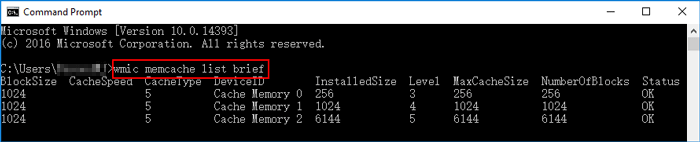
Metod 2: Kontrollera processorns cacheminne av Aktivitetshanteraren
du kan också kontrollera systemets cacheminne av Aktivitetshanteraren. Men den här metoden är endast tillgänglig för Windows 10 och 8. Här är guiden.
Steg 1: Tryck Ctrl + Skift + Esc genväg samtidigt för att öppna Aktivitetshanteraren fönster.
steg 2: om fönstret visas i ett förenklat sammanfattningsläge klickar du på Mer information för att se mer avancerade verktyg.
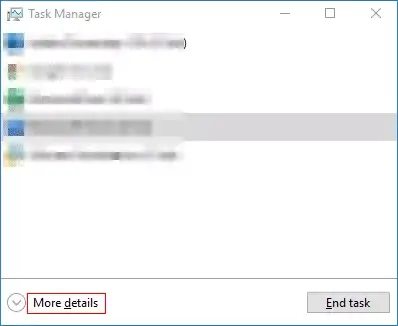
steg 3: Klicka på fliken Prestanda och välj sedan CPU-alternativet på den vänstra panelen. Slutligen kan du ta reda på flera cache-nivåer inklusive L1, L2, L3 cache visas på den högra panelen.
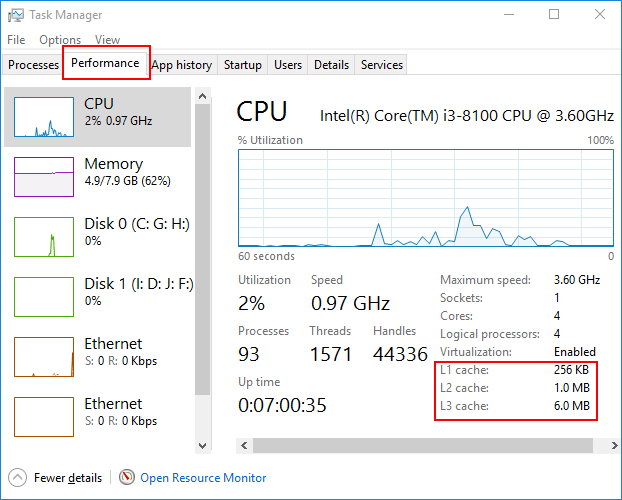
Metod 3: Kontrollera processorns cacheminne av CPU-Z
CPU-Z är ett lätt men praktiskt verktyg för att kontrollera de flesta specifikationerna på din dator. Du kan också använda den för att kontrollera cacheminnet i processorn.
Steg 1: Ladda ner det här verktyget och installera det på din dator.
steg 2: när du har öppnat den klickar du på CPU-fliken och sedan kan du hitta processorns cacheminne i avsnittet Cache.